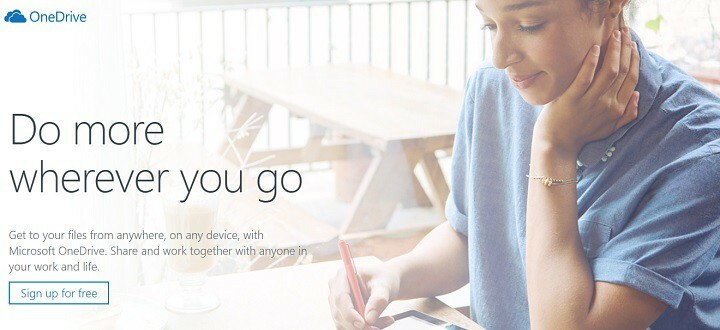यह सॉफ़्टवेयर सामान्य कंप्यूटर त्रुटियों की मरम्मत करेगा, आपको फ़ाइल हानि, मैलवेयर, हार्डवेयर विफलता से बचाएगा और अधिकतम प्रदर्शन के लिए आपके पीसी को अनुकूलित करेगा। पीसी की समस्याओं को ठीक करें और 3 आसान चरणों में अभी वायरस निकालें:
- रेस्टोरो पीसी रिपेयर टूल डाउनलोड करें जो पेटेंट प्रौद्योगिकी के साथ आता है (पेटेंट उपलब्ध यहां).
- क्लिक स्कैन शुरू करें Windows समस्याएँ ढूँढ़ने के लिए जो PC समस्याओं का कारण हो सकती हैं।
- क्लिक सभी की मरम्मत आपके कंप्यूटर की सुरक्षा और प्रदर्शन को प्रभावित करने वाली समस्याओं को ठीक करने के लिए
- रेस्टोरो द्वारा डाउनलोड किया गया है 0 इस महीने पाठकों।
एक अभियान Google ड्राइव और ड्रॉपबॉक्स के साथ तीन बड़ी क्लाउड स्टोरेज सेवाओं में से एक है। विंडोज 10 में एक बिल्ट-इन शामिल है वनड्राइव ऐप जो आपके OD फोल्डर और फाइलों को सिंक करता है ताकि आप उन्हें फाइल एक्सप्लोरर से खोल सकें।
हालाँकि, यदि आपको Windows 10 के साथ क्लाउड स्टोरेज को सिंक करने की आवश्यकता नहीं है, तो OneDrive को अनसिंक करने के कुछ तरीके हैं।
कंप्यूटर से वनड्राइव अनसिंक करें
- वनड्राइव ऐप को अनइंस्टॉल करें
- समूह नीति संपादक के साथ OneDrive को अनसिंक करें
- अनलिंक खाता विकल्प चुनें
- विशिष्ट फ़ोल्डरों को अनसिंक करने के लिए चुनें
1. वनड्राइव ऐप को अनइंस्टॉल करें
यदि आपको वास्तव में की आवश्यकता नहीं है वनड्राइव ऐप बिल्कुल सिंक करना, और ब्राउज़र के माध्यम से दस्तावेज़ खोलना पसंद करते हैं, आप कुछ विंडोज 10 संस्करणों में ऐप को अनइंस्टॉल कर सकते हैं। चूंकि विंडोज 10 क्रिएटर्स अपडेट रोल आउट हो गया है, आप अपडेटेड प्लेटफॉर्म पर प्रोग्राम्स और फीचर्स टैब के जरिए वनड्राइव ऐप को अनइंस्टॉल कर सकते हैं। अब आप OD ऐप को निम्नानुसार अनइंस्टॉल कर सकते हैं।
- रन खोलने के लिए विन की + आर कीबोर्ड शॉर्टकट दबाएं।
- रन के ओपन टेक्स्ट बॉक्स में 'appwiz.cpl' दर्ज करें और क्लिक करें ठीक है सीधे नीचे दिखाई गई विंडो को खोलने के लिए।
- अब नीचे स्क्रॉल करें माइक्रोसॉफ्ट वनड्राइव ऐप. वैकल्पिक रूप से, नीचे दिखाए गए अनुसार खोज बॉक्स में 'वनड्राइव' दर्ज करें।
- OneDrive ऐप चुनें, और उसके and पर क्लिक करें स्थापना रद्द करें बटन।
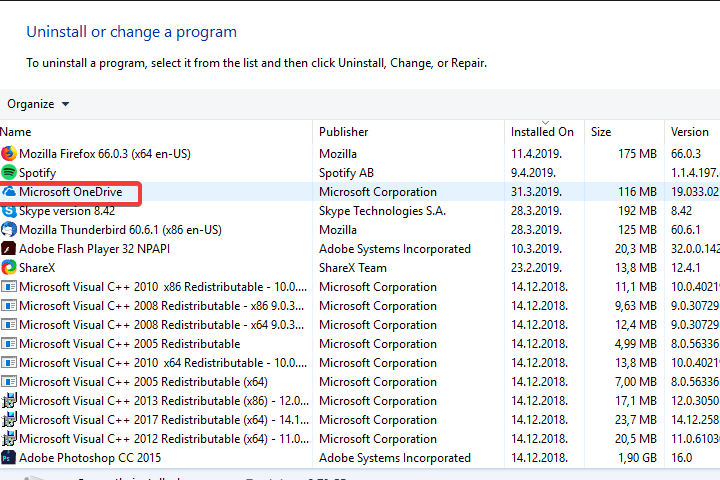
- दबाओ हाँ आगे की पुष्टि प्रदान करने के लिए बटन।
आप OneDrive की स्थापना रद्द नहीं कर सकते जैसा कि पहले Windows 10 बिल्ड में ऊपर बताया गया है। फिर भी, आप अभी भी विंडोज 10 संस्करणों में वनड्राइव ऐप को अनइंस्टॉल कर सकते हैं जो क्रिएटर्स अपडेट से पहले के हैं। इसके बजाय, आप निम्नानुसार कमांड प्रॉम्प्ट के साथ क्लाउड स्टोरेज ऐप को अनइंस्टॉल कर सकते हैं।
- Cortana बटन दबाएं, और 'cmd' सर्च बॉक्स डालें।
- फिर कमांड प्रॉम्प्ट पर राइट-क्लिक करें और चुनें व्यवस्थापक के रूप में चलाएं.
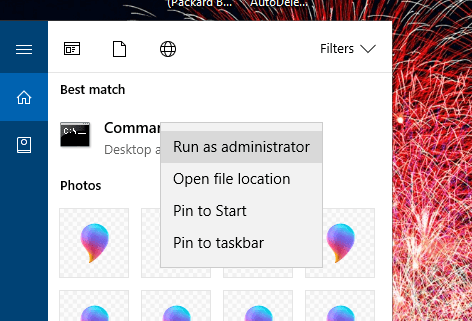
- दर्ज 'टास्ककिल / एफ / आईएम OneDrive.exeवनड्राइव ऐप को बंद करने के लिए प्रॉम्प्ट में और रिटर्न दबाएं।
- 64-बिट विंडोज प्लेटफॉर्म पर वनड्राइव को अनइंस्टॉल करने के लिए, सीधे नीचे स्नैपशॉट में दिखाया गया कमांड दर्ज करें और रिटर्न दबाएं।
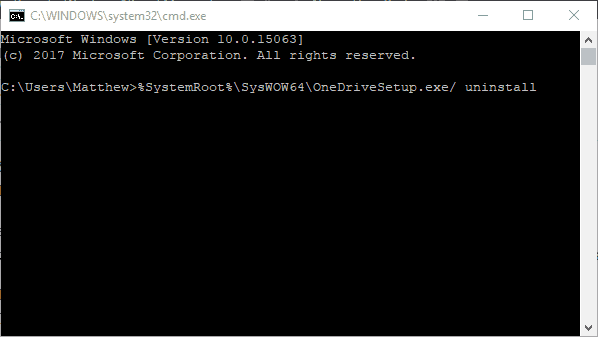
- OneDrive को 32-बिट सिस्टम से निकालने के लिए, नीचे दिखाए गए कमांड को इनपुट करें और एंटर दबाएं।
संभावित त्रुटियों का पता लगाने के लिए सिस्टम स्कैन चलाएँ

डाउनलोड रेस्टोरो
पीसी मरम्मत उपकरण

क्लिक स्कैन शुरू करें विंडोज मुद्दों को खोजने के लिए।

क्लिक सभी की मरम्मत पेटेंट प्रौद्योगिकियों के साथ मुद्दों को ठीक करने के लिए।
सुरक्षा समस्याओं और मंदी का कारण बनने वाली त्रुटियों का पता लगाने के लिए रेस्टोरो मरम्मत उपकरण के साथ एक पीसी स्कैन चलाएं। स्कैन पूरा होने के बाद, मरम्मत प्रक्रिया क्षतिग्रस्त फाइलों को ताजा विंडोज फाइलों और घटकों के साथ बदल देगी।
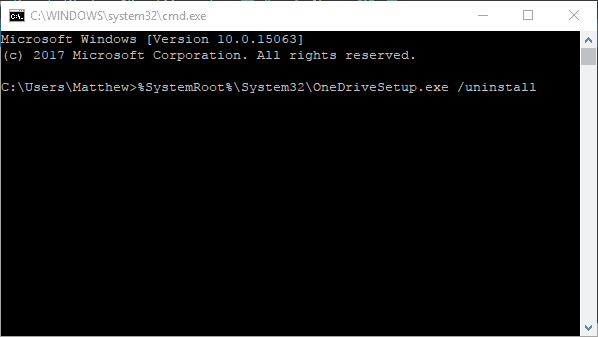
2. समूह नीति संपादक के साथ OneDrive को अनसिंक करें
ऐसे कुछ तरीके हैं जिनसे आप ऐप को अनइंस्टॉल किए बिना OneDrive को अनसिंक कर सकते हैं। विंडोज 10 प्रो और एंटरप्राइज में शामिल हैं स्थानीय समूह नीति संपादक जिसके साथ आप इसके बजाय OD सिंकिंग को अक्षम कर सकते हैं।
इस प्रकार आप OneDrive को समूह नीति संपादक के साथ अनसिंक कर सकते हैं।
- Cortana खोज बॉक्स में 'gpedit' दर्ज करें, और gpedit.msc खोलने के लिए चुनें।
- बाएँ फलक पर कंप्यूटर कॉन्फ़िगरेशन और व्यवस्थापकीय टेम्पलेट पर क्लिक करें।
- विंडोज कंपोनेंट्स और वनड्राइव फोल्डर पर डबल-क्लिक करें।
- फिर डबल-क्लिक करें फ़ाइल संग्रहण के लिए OneDrive के उपयोग को रोकें समूह नीति संपादक विंडो के दाईं ओर सेटिंग।
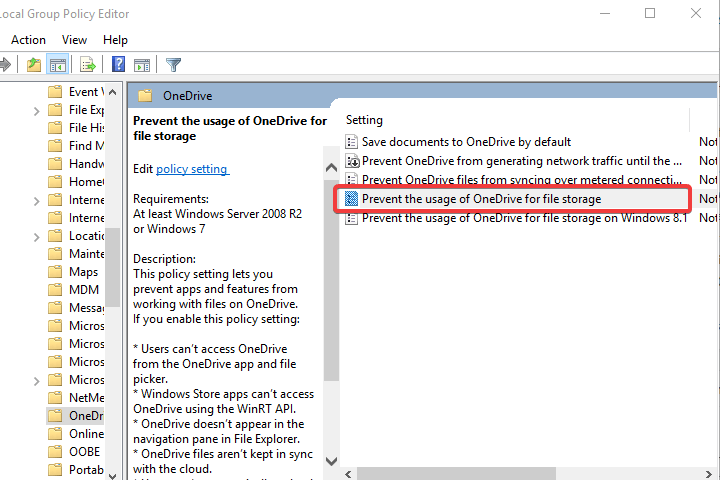
- का चयन करें सक्रिय रेडियो बटन।
- फिर दबाएं ठीक है बटन।
- आवश्यकता पड़ने पर क्लाउड स्टोरेज ऐप को वापस चालू करने के लिए, चुनें select विन्यस्त नहीं के लिए रेडियो बटन फ़ाइल संग्रहण के लिए OneDrive के उपयोग को रोकें स्थापना।
3. अनलिंक खाता विकल्प चुनें
- यदि आपके पास विंडोज़ पर समूह नीति संपादक नहीं है, तो भी आप ओडी ऐप का चयन करके उसे अनसिंक कर सकते हैं खाता अनलिंक करें विकल्प। ऐसा करने के लिए, OneDrive सूचना क्षेत्र आइकन पर राइट-क्लिक करें और चुनें समायोजन.
- फिर सीधे नीचे स्नैपशॉट में दिखाए गए अकाउंट टैब को चुनें।
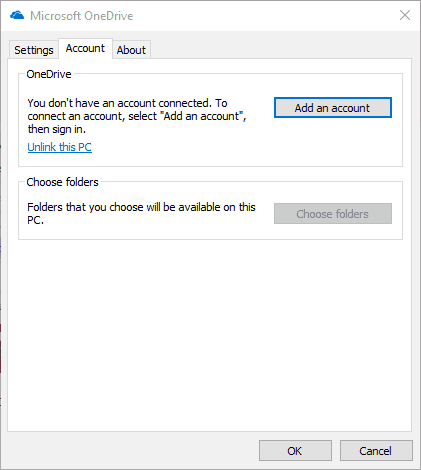
- क्लिक इस पीसी को अनलिंक करें सीधे नीचे डायलॉग बॉक्स विंडो खोलने के लिए।
- दबाओ खाता अनलिंक करें अपनी OD फ़ाइलों को अनसिंक करने के लिए बटन।
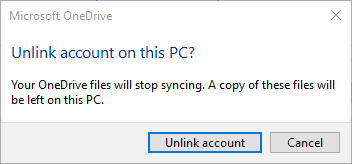
- आप अनचेक भी कर सकते हैं जब मैं Windows में लॉग इन करता हूँ तो OneDrive को स्वचालित रूप से प्रारंभ करें सेटिंग्स टैब पर चेक बॉक्स।
- दबाओ ठीक है Microsoft OneDrive विंडो पर बटन।
4. विशिष्ट फ़ोल्डरों को अनसिंक करने के लिए चुनें
आप विशिष्ट फ़ाइलों और फ़ोल्डरों को अनसिंक करना भी चुन सकते हैं, जो विंडोज़ में आपके सभी वनड्राइव स्टोरेज को अनसिंक करने से कहीं अधिक लचीला है। फिर आप चयनित फ़ाइलों और फ़ोल्डरों को अनसिंक करके कुछ हार्ड ड्राइव स्थान खाली कर सकते हैं, लेकिन कुछ OneDrive को Windows 10 के साथ समन्वयित रखें।
इस प्रकार आप OD फ़ाइलों और फ़ोल्डरों को चुनिंदा रूप से अनसिंक कर सकते हैं।
- OneDrive सिस्टम ट्रे आइकन पर राइट-क्लिक करें और चुनें समायोजन.
- फ़ोल्डर चुनें टैब चुनें, जिसमें a. शामिल है फ़ोल्डर चुनें बटन।
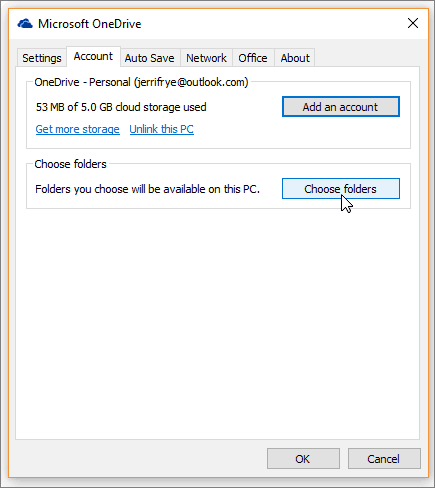
- दबाओ फ़ोल्डर चुनें अपने OneDrive फ़ोल्डर और फ़ाइलों की सूची खोलने के लिए बटन।
- अनचेक करें मेरे OneDrive में सभी फ़ाइलें और फ़ोल्डर सिंक करें विकल्प
- फिर आप उन फ़ोल्डरों और फ़ाइलों के बगल में स्थित चेक बॉक्स को अनचेक कर सकते हैं जिन्हें आपको सिंक करने की आवश्यकता नहीं है।
- दबाओ ठीक है जब आपने फ़ाइल और फ़ोल्डर चेक बॉक्स का चयन रद्द कर दिया है, तो OneDrive विंडो बंद करने के लिए बटन। आपके OneDrive फ़ाइल एक्सप्लोरर फ़ोल्डर में अब सिंक न किए गए फ़ोल्डर और फ़ाइलें शामिल नहीं होंगी।
तो आप ऐप को अनइंस्टॉल करके, वनड्राइव को अनसिंक कर सकते हैं खाता अनलिंक करें विकल्प या दबाने pressing फ़ोल्डर चुनें बटन। OneDrive फ़ाइलों और फ़ोल्डरों को अनसिंक करने से नए सॉफ़्टवेयर के लिए हार्ड ड्राइव स्थान खाली हो जाएगा। इस प्रकार, यह उन दस्तावेज़ों और छवियों को असंबद्ध करने के लायक है जिन्हें आप शायद ही कभी खोलते हैं।
संबंधित कहानियों की जाँच करने के लिए:
- विंडोज 10 पर ईमेल सिंक नहीं कर सकते? इसे ठीक करने का तरीका यहां बताया गया है
- कैसे ठीक करें "हमें खेद है कि आपको अपनी फ़ाइलों को OneDrive के साथ समन्वयित करने में समस्या हो रही है"
- विंडोज 10 पर आम OneNote सिंक समस्याओं को कैसे ठीक करें
 अभी भी समस्याएं आ रही हैं?उन्हें इस टूल से ठीक करें:
अभी भी समस्याएं आ रही हैं?उन्हें इस टूल से ठीक करें:
- इस पीसी मरम्मत उपकरण को डाउनलोड करें TrustPilot.com पर बढ़िया रेटिंग दी गई है (इस पृष्ठ पर डाउनलोड शुरू होता है)।
- क्लिक स्कैन शुरू करें Windows समस्याएँ ढूँढ़ने के लिए जो PC समस्याओं का कारण हो सकती हैं।
- क्लिक सभी की मरम्मत पेटेंट प्रौद्योगिकियों के साथ मुद्दों को ठीक करने के लिए (हमारे पाठकों के लिए विशेष छूट)।
रेस्टोरो द्वारा डाउनलोड किया गया है 0 इस महीने पाठकों।